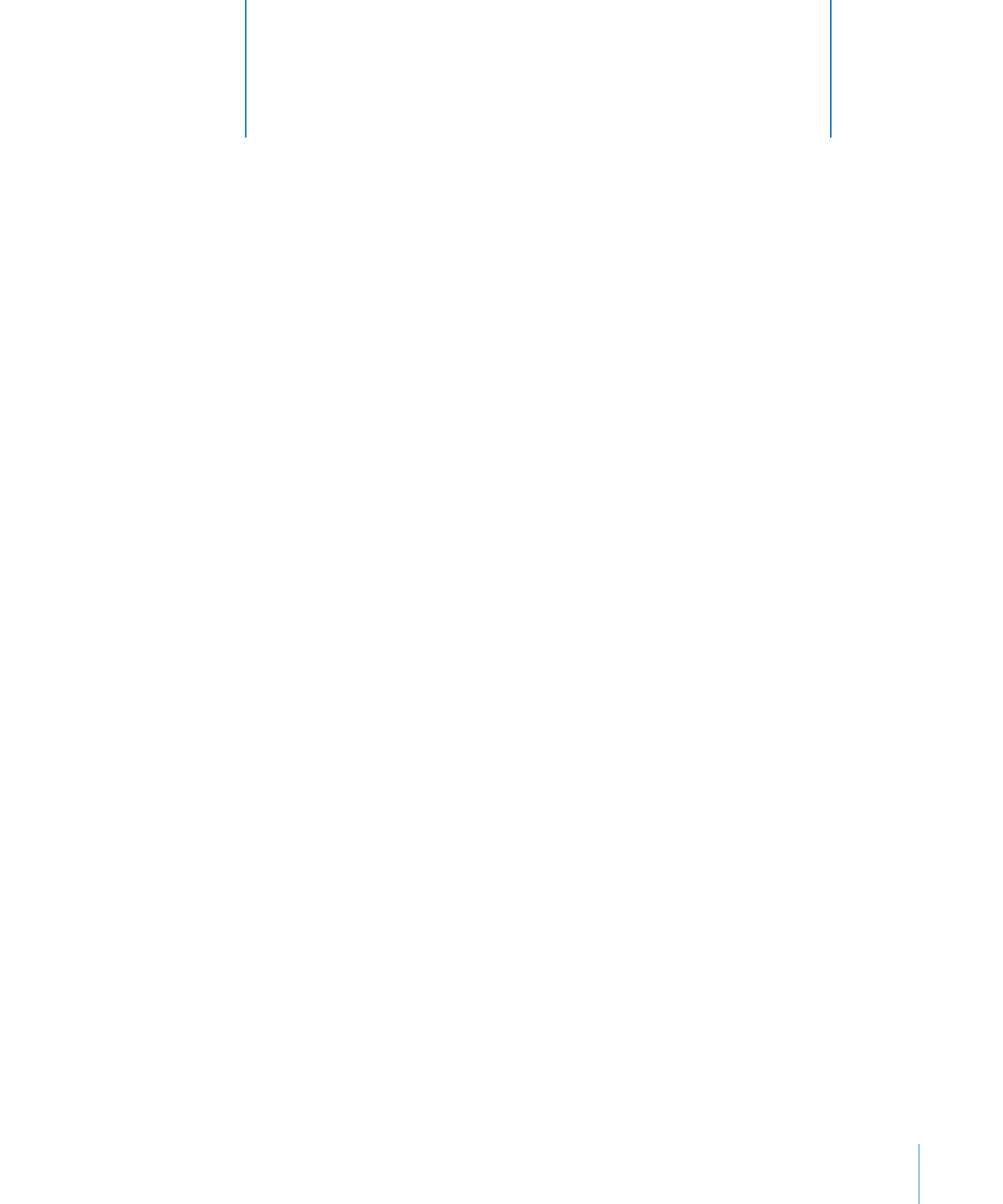
i zachowywanie dokumentu

Jeżeli chcesz zobaczyć różne typy stron, dostępne w wielu szablonach Pages, przesuń
wskaźnik nad jego ikoną z lewej strony w prawą. Rozmiar ikon szablonów możesz
zmienić za pomocą suwaka, widocznego na dole palety szablonów.
Jeżeli chcesz rozpocząć tworzenie dokumentu bez żadnego tekstu zastępczego ani
innych obiektów zastępczych, wybierz szablon „Pusty” z listy szablonów edytora tekstu
lub makiety strony.
Zanim będzie można dodać tekst w dokumencie opartym o pusty szablon makiety
strony, należy dodać do niego nowe pole tekstowe. Tekst w pustym dokumencie
edytora tekstu można zacząć wpisywać od razu.
3
Kliknij w Wybierz.
Na ekranie pojawi się nowy dokument.
Jeżeli po uruchomieniu Pages nie pojawia się paleta szablonów, można włączyć
jej wyświetlanie w preferencjach programu. W tym celu należy wybrać Pages >
Preferencje, kliknąć w Ogólne i zaznaczyć „Nowe dokumenty: Pokaż paletę szablonów”.
Można także ustalić, aby Pages od razu po uruchomieniu automatycznie otwierał
pusty dokument lub wybrany szablon. Wybierz polecenie menu Pages > Preferencje,
kliknij w Ogólne, zaznacz „Nowe dokumenty: użyj szablonu”, po czym kliknij w Wybierz.
Następnie trzeba zaznaczyć szablon i potwierdzić wybór kliknięciem w Wybierz.
34
Rozdział 2
Tworzenie, otwieranie i zachowywanie dokumentu
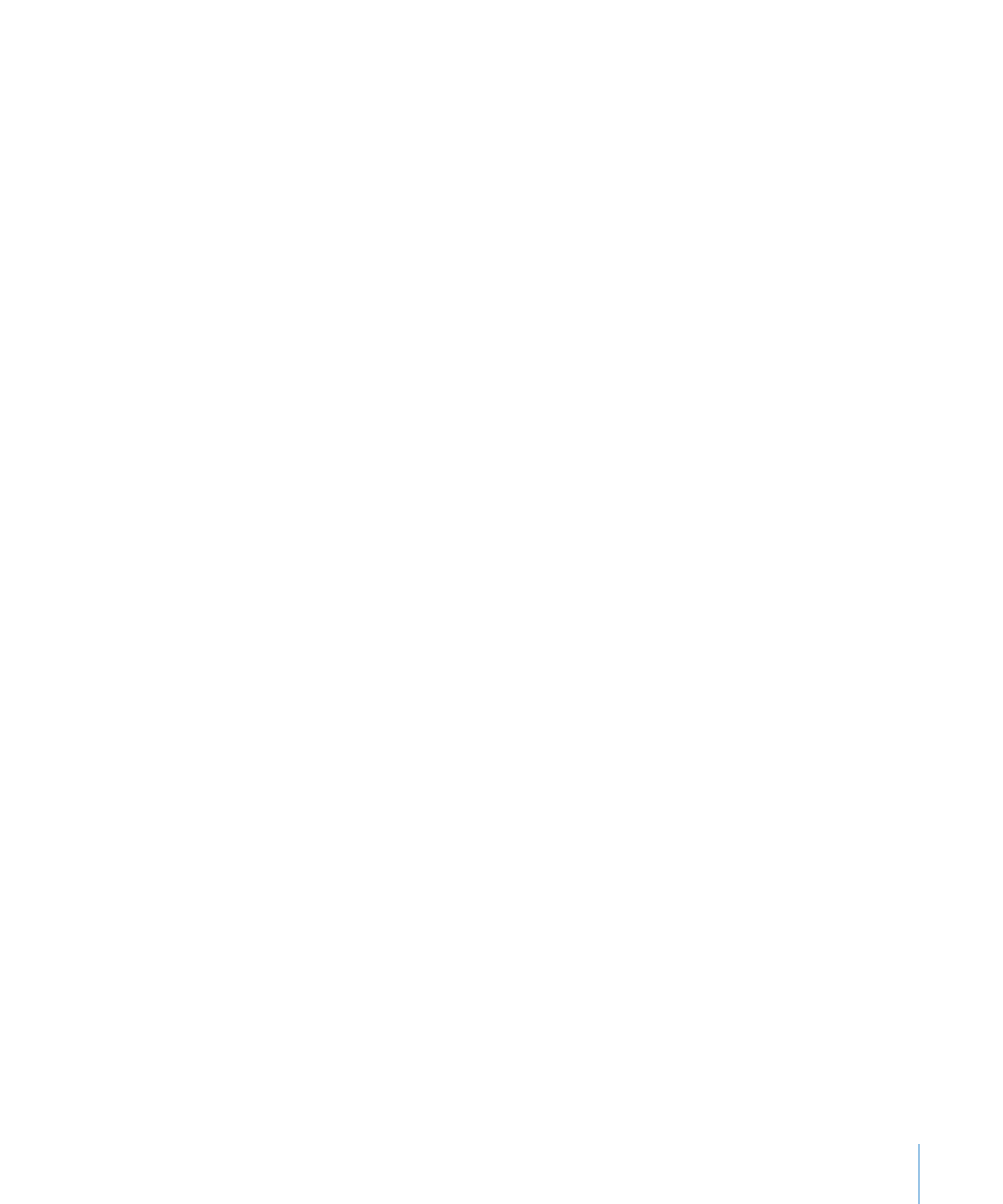
Rozdział 2
Tworzenie, otwieranie i zachowywanie dokumentu
35